| 论文排版格式看了这篇就会了 | 您所在的位置:网站首页 › word设置图片编号 › 论文排版格式看了这篇就会了 |
论文排版格式看了这篇就会了
|
论文排版相信逼疯了不少同学,经常性的深更半夜还在为了格式进行修改。所以从今天开始就开始为大家开始更新一个完整的论文排版的过程,内容会有点多会分为几篇文章为大家分享。论文排版难吗?其实难度并不大,最关键的是你并没有去学习过论文排版的一些技巧,其实学会后,就算老师让你去重新修改你也能有个修改思路。  注:我使用的是office进行演示,如果你是WPS可能会有点不一样但是相差并不会有太大,需要安装office的可以去某宝上花几块钱买一个。 ok,接下来我们要知道论文有几个组成部分,不管是哪个学校组成部分大都是基本一致的,主要分为以下几个部分: 封面诚信声明书摘要、关键词目录正文内容参考文献致谢有些还会有附录但是一般不是强制要求一、开始准备工作论文开始不能拿着就开始一顿写,我们要有几个步骤做好准备。1.自动保存 首先我们要点开自动保存,不然你想想你花了一天的时间写个论文,电脑一死机,然后当你重新开机一看写的东西全部没有了。你那个时候恨不得自己死机也不要让它死机,所以自动保存很重要。 首先我们需要点开文件---选项---保存 按照我图中要求设置,时间可以自己拟定5分钟挺合适的。   2.页码设置 页码设置就是要设置好你学习论文格式里的纸张大小、页边距。 纸张大小肯定是A4纸大小,一般来说系统默认就是A4纸大小,除非你自己做之前的工作或者学习更改过,所以我们可以检查一下。 在Word上面的工作栏里选择布局--纸张大小--A4。  页边距也是差不多的操作,布局--页边距--自定义页边距  自定义页边距,我们需要将上下左右的数据设置成为学校论文格式要求的页边距,其次装订线靠左、纸张方向纵向这个也是默认的,如果你之前更改过需要更改回来。  在这些都设置完毕后我们就可以正式开始论文的撰写,但是今天的内容就到此为止,明天为大家更新新的内容。 在完成昨天的更新的准备工作后,接下来我们需要做的就是就是对标题和正文的样式设置,这一个操作会有人经常出错做这个地方,经常把标题等级搞错,或者是漏掉某个标题等等一系列问题,所以在实际操作的时候尽量细心一点。 二、标题样式设置1.正文样式设置为了教学我找出来了之前二级考试的试题为大家讲解,在正式进行排版之前我建议大家先Ctrl+A全选文章然后选择上方的清除格式按钮(蓝色方框选择的按钮)  首先我们点击右上角的样式中向下的小三角,然后做下拉菜单选择创建样式,然后点击修改。其他设置如同所示  首先我们先将名称改为论文正文方便操作,字体按照论文的要求设置完成,一般都是宋体小四,  然后我们点击左下角格式--段落,然后按照学校的论文格式要求修改,大纲级别一定是正文文本不要搞错,其他诸如段前段后距离、行距都是按照学校要求设置即可。  2.标题样式 标题样式操作差不多,首先我们要知道要求的标题格式,以学校文件为准,我这里以 下面的为准:一级标题(宋体四号、加粗、居中) 二级标题(宋体小四、加粗、左对齐) 三级标题(宋体小四、加粗、左对齐) 首先我们还是按照之前的操作新建一个样式,然后点击修改。然后也是一样修改名称,接着修改字体格式。  同样的点开段落设置,大纲级别记得设置为一级这个最重要!!!然后其他特殊格式一般是无,其他按照要求设置即可。  二级标题和三级标题设置过程是一模一样,只是要注意字体要设置正确,其次就是大纲级别一定不能出错!!!全部都设置完成后我们就可以对标题和正文进行刷!刷!刷! 比如我们需要对一级标题进行刷,将光标放在02 浙江注意自然旅游资源,然后点击右上角设置的论文一级的样式。就可以发现标题已经全部设置完成。 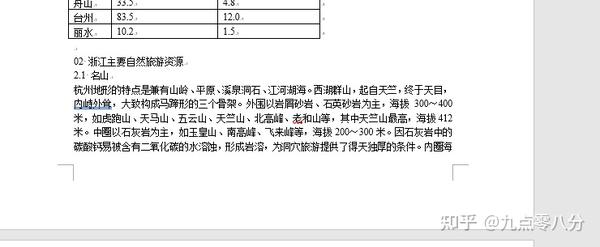  其他正文和标题也是同样的方法,记住不要选择错内容就可以设置好整个文章的标题框架,这个对后期目录以及图表的序号都很重要!!! 在我们进行标题的样式设置后,我们就需要进行多级标题的设置,也是就是使用多级标题的方法对论文的标题按照学习要求设置。我这里以下面为例,具体按照自己学校的具体情况,方法是一样的。一级标题 1 二级标题 1.1 三级标题 1.1.1这个方法容易出错,所有大家操作的时候需要仔细,其实也有一个方法就是手打标题然后做段落设置一级、二级标题目录也能做出来就是后期有时间可以为大家更新这种方法。 三、定义多级标题首先我们点开Word,做开始菜单中找到多级标题,然后做下拉菜单找到定义新的多级标题。  然后点更多的按钮将级别1的样式设置成为标题1,起始编号设置成1,我图中打方框的都要注意,其他设置按照学校要求即可。  二级标题和三级标题设置也是类似的就是把级别和标题换成对应的即可,最后三个设置完成后点击确定。级别二和三的设置也如下图。   这样我们就可以发现我们的整篇论文的序号都已经编排完成,偶尔发现有错误的可以点击上方的编号--更改列表级别进行更改。  多级列表设置教学就到此为止! 在我们做好标题样式以及多级标题以后我们就可以对正文的一些内容进行补充,比如图表题注、三线表格等等,今天我们首先学习一下如何插入题注。有些同学可能不知道什么是题注,也就是表格或者是图片的序号,如:图1-1 在这里我们还需要学习图和表题注的编辑规则,我们编辑的时候要知道第一个数字就是章节序号也就是一级标题的序号,第二个数字是在这个章节中是第几个图或者是表,如第一章节第一个表格的编辑就是:表 1-1。 其次表格和图片的编码是分开的,比如第一章节既有图也有表格我们需要分开进行编辑,比如第一章第一个图片和表格是图 1-1和表 1-1。 四、插入题注了解基本规则后我们就开始插入题注,我们点击引用--插入题注。 我们要注意你设置哪一个图片或者是表格的题注的时候需要鼠标光标放在对应的位置  在点进去后我们可以看见标签中是图表和表格,但是其实大多数学校的格式要求是图 1-1和表 1-1并不需要两个字,这个时候我们就需要点击下方的新建标签,然后分别手动输入表和图。   接下来我们再点击编号,这里注意勾选包含章节号,章节起始样式选择标题1,分割符号选择自己学校要求的符号,最后点击确定。  回到页面就可以看见顺序已经设置好,其实来说你真不会,手打也没问题,只要你自己不出错。  同理表格也是一个道理,我们新建一个表的标签,然后编号设置完毕。 我们在设置完第一个以后,去第二张图片或者是表格的时候,只需要再点击插入题注即可,记住标签不要选择错,图片就要选择图标签,不然会出现顺序出现错误。  接着只需要见图片和所对应的题注居中,并且按照学校要求设置字体,一般来说都是宋体五号字体。 现在我们把正文的要求基本已经做完,接下来我们就是开始进行页码编辑,页码其实让很多人最头疼的就是需要正文和前面的目录、摘要分开进行页码统计,好多小伙伴被正文第一页页码是1弄的头疼,这个其实是因为没有设置分节符的原因,我们页面着重要使用的就是分别符。 首先我们要做到的就是就是理解一下什么分节符,其实说简单一点,就是将文档进行分割在分节符前面的设置不会影响后面的,同理后面的也影响不了前面的。 首先我们需要看看我们要有几个分节符,首先我们确定顺序如下: 封面 诚信声明 目录 中文摘要 英文摘要 正文 首先我们要知道那些是有页码,那些是I II III 和1 2 3的页码,我这里以下面为标准具体看自己学校的要求,主要是掌握方法。 正文和诚信声明不需要页码(一个分节符) 目录单独使用I II II页码(一个分节符) 中文摘要和因为摘要单独使用I II III页码(一个分节符) 正文使用 1 2 3页码 所以我们大概结构是: 封面 诚信声明 分节符 目录 分节符 中文摘要 英文摘要 分节符 正文 五、页码设置 根据我们的分析所以我们开始制作页码但是在开始之前我建议大家打开显示标记可以让我们看见分节符和分页符方便操作。  接着我们在每一节的最后插入,比如第一个分节符就一个插入做诚信声明文字的最后面,然后依次点击布局--分隔符--下一页(很多同学点击分页符这个是错误的选择)  然后依次在目录和摘要的最后插入分节符即可。 接着我们需要将每一节分开,首先做目录的最下方位置双击进入页眉和页脚设置工具,然后取消勾选链接前一条页眉,然后再摘要最后一页和正文第一页做同样的操作,这样就可以把论文分为了四部分。  然后我们按照顺序从目录开始设置页码。目录是I II III 的格式所以我们还是双击下方,做左上角依次点击页码--设置页码格式  编号格式设置对应的,页码编号要选择起始页码数字设置成1  接着做页边距选择普通数字2,目录页码就出现了。  摘要和目录的页码格式一模一样,所以操作也一样的只是重新开始页码计算罢了。 但是正文内容的页码就不一样,其他操作相同做页码格式的,编号格式要选择 1 2 3其他操作也是相同。  我们页码做好后,我们就要开始设置目录,如果前面出现错误。目录也会容易出现错误的所以建议如果出现问题的同学不妨检查一下一级标题、二级标题等标题有没有设置错误 六、目录首先我们在之前预留的目录页码先在第一行输入目录两个字,目录的字体格式按照要求设置  然后我们做上方菜单栏点击引用--目录--自定义目录  我们在进行设置的时候,格式选择正式,显示页码和页码右对齐都需要勾选,制表符前导符也要选择正确的。点击确定即可。  我们确定后会发现目录的字体都是乱,我们也需要将字体和行距调整好,按照要求,我这里设置成宋体小四、1.5倍行距。   这里有个小的细节就是有些同学在设置了页码右对齐发现目录还是没有右对齐,这里多半是制表符的原因。我们观察下方表格发现一级标题都比其他靠前。(做出来后页码对齐的同学可以不管这个步骤,没对齐的可以根据下方步骤调整)  我们分别将鼠标光放在靠前的位置和正常位置地方,点击鼠标右键--段落  然后点击左下方制表位,观察两个都不同 位置靠前的制表位:  位置正确的制表位:  我们可以知道正确的是43.15,接下来只需要将点击错的,然后点下方的清除按钮,然后再添加一个新的,记住对齐方式选择右对齐、引导符选择2. 前段时间的论文排版技巧分享完后,发现还是有几个部分没有讲到,这些天会陆续更新出来,今天我们来讲一下论文中公式是如何输入的。 在Word公式的插入有两种方式: 1.是用到一个插件mathtype,功能是很强大,基本上所有公式都可以插入,唯一的缺点就是这个插件要钱,当然网上也有很多盗版,看各位同学自己了,建议支持正版。 2.用word的自带的插入公式功能,这个可能能插入的公式就那些,但是如果你的公式都是一些简单的公式,那大可直接使用这个Word自带的公式功能。 七、公式的输入 我这里因为就只演示Word自带的功能如何,至于mathtype是需要单独去学习,后续会单独出教程。 1.插入公式 点击插入---公式,即可调出插入对话框。  我们在公式设计框中点击左上角就可以发现很多的常用公式我们是可以直接插入的  如果需要点击其他公式,也可以在上方对话框自己自定义出来。  当公式插入完成后很多同学都会面临的最大的一个问题就是: “如何公式居中序号左对齐!!!” 这个我其实在还没有做论文技能的时候分享过一次,我就在这里再说一次。 2.如何让论文公式居中序号左对齐 做前面我们说过公式在word一般有两种方式有两张方式: 第一种是word公式编辑器(word可以直接编辑); 第二种是MathType公式编辑器(以图片显示,在word中无法直接编制) 我将这两种方式会分别讲解如何。 (1)word公式编辑器 首先我们在word公式编辑器中写出自己的公式。(公式编辑器在插入栏的最右边)  在公式编辑器中输入#加上你的公式序号,如#(1-1),然后这行文字在最后面回车。  然后就可以看见公式已经按照要求排列完成了!  (2)MathType公式编辑器 首先在审阅栏打开标尺,我们观察标尺发现word的标尺是0-40,也就是说20就是他的居中,40就是他的最终点也就是我们右对齐的地方(word基本上所有的标尺都是0-40,不打开观察问题也不大,我主要是为了告诉你们原理)  然后选择这个公式,点击段落---制表符,出现我们下面图片这个对话框出现。  然后输入20字符居中对齐,40字符右对齐。如下图。   然后在公式最前面按tab键,然后在公式和序号中间再按tab键。然后就能看见公式按照要求排列好了。  如还有不明白的可以提出来,都会为你解答的!!! 码字不易,多多支持!!! |
【本文地址】